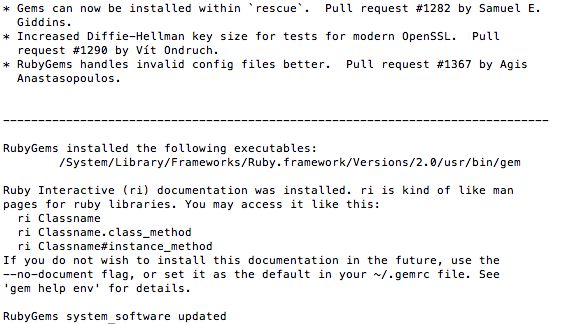什么是CocoaPods
CocoaPods是开发 OS X 和 iOS 应用程序的一个第三方库的依赖管理工具,而其本身是利用ruby的依赖管理gem进行构建的。因此,在解析整合过程中,最重要的几个gems分别是:CocoaPods/CocoaPods, CocoaPods/Core, 和 CocoaPods/Xcodeproj。
在我们的工程里面会用到JSONKit、AFNetWorking等第三方开源库,首次在工程中引入这些第三方库的时候,会涉及许多配置,尤其是在build phases和linker flags配置中过程中,会引起许多人为因素的错误。CocoaPods的出现简化了这一切,并且可以通过CocoaPods查找新的第三方库。
CocoaPods的工作原理
CocoaPods的原理是将所有的依赖库都放到另一个名为Pods的项目中,然后让主项目依赖Pods项目,这样,源码管理工作都从主项目移到了Pods项目中。Pods项目最终会编译成一个名为libPods.a的文件,主项目只需要依赖这个 .a文件即可。
CocoaPods的安装
上面已经提到了,CocoaPods是利用Ruby的依赖管理gem进行构建,因此安装CocoaPods需要在ruby的环境下。
1.Ruby环境搭建
Mac OS是自带ruby环境的,但是保险起见,还是需要更新一下。
a.查看当前ruby版本
打开Mac的terminal 输入ruby -v代码如下
$ ruby -v
ruby 2.0.0p645 (2015-04-13 revision 50299) [universal.x86_64-darwin15](#)
b.更换ruby源
终端输入如下命令(ruby的软件源rubygems.org因为使用的亚马逊的云服务,所以被墙了,需要更新一下ruby的源,国内常用的镜像服务有淘宝阿里云的,山东理工大学的,一般使用淘宝的)
gem sources --remove https://rubygems.org/
gem sources -a https://ruby.taobao.org/
gem sources -l (用来检查使用替换镜像位置成功)
代码如下
$ gem sources --remove https://rubygems.org/
https://rubygems.org/ removed from sources
$ gem sources -a https://ruby.taobao.org/
https://ruby.taobao.org/ added to sources
$ gem sources -l
*** CURRENT SOURCES ***
http://rubygems-china.oss.aliyuncs.com
https://ruby.taobao.org/
2.升级gem
sudo gem update --system
升级成功后,代码如下
3.下载安装CocoaPods
安装CocoaPods(OS X 10.11以前)
- sudo gem install cocoapods
安装CocoaPods(10.11后苹果升级了安全策略) - sudo gem install -n /usr/local/bin cocoapods
安装更新后,会有 gem installed提示
所有的项目的Podspec文件都托管在https://github.com/CocoaPods/Specs。第一次执行pod setup时,CocoaPods会将这些podspec索引文件更新到本地的 /.cocoapods/目录下,这个索引文件比较大,有80M左右。所以第一次更新时非常慢,一般更新了将近1个小时才完成。
一个叫akinliu的朋友在gitcafe和oschina上建立了CocoaPods索引库的镜像,因为gitcafe和oschina都是国内的服务器,所以在执行索引更新操作时,会快很多。如下操作可以将CocoaPods设置成使用gitcafe镜像:
1.移除原有服务器
- pod repo remove master
2.添加境内服务器(建议使用第一个) - pod repo add master https://gitcafe.com/akuandev/Specs.git
- pod repo add master http://git.oschina.net/akuandev/Specs.git(开源中国较慢)
使用及截图如下
完成后,执行操作:
pod setup
执行结束后代码如下图:
至此,CocoaPods就完全安装结束,so easy!
CocoaPods的使用
1.新建Podfile文件
使用时需要在你的项目根目录下新建一个名为Podfile的文件,将依赖的库名字依次列在文件中即可
promote: lhl$ cd /Users/chengmei/Desktop/Test
promote:Test lhl$ touch Podfile
这时候,在你的工程文件中就新建了一个名为Podfile的文件。
2.编辑Podfile文件
用文本编辑器打开刚才新建的Podfile文件,此时的文件应是空白的,Podfile 文件的格式应该类似以下:
platform :ios, '7.0'
pod 'AFNetworking', '> 3.0.4'
pod 'LCTabBarController', '> 1.2.2'
pod 'LCBannerView'
注意
***a. platform 那一行,ios 三个字母都要小写,而且与前面的冒号之间不能有间隔。
b. 后面的版本号也可以不写,但是有些开源库对版本是有要求的,比如要在 iOS 7.0 以上才能运行,遇到这样的开源库就需要写上版本号。
c. platform 下面就是 CocoaPods 需要集成的开源库,根据你的需要确定集成成些库。
3.查找所需要的类库
例如,我们需要在工程文件中添加AFNetworking,首先需要在 CocoaPods 里面先搜索是否有需要的库,在 Terminal 中输入:
pod search AFNetworking
所显示代码如下:
pod 'AFNetworking', '> 3.0.4'
就是需要我们在Podfile文件里面写的,把它复制,粘贴进去,并保存。
4.执行导入命令
$ cd /Users/chengmei/Desktop/Test
$ pod install
导入成功后,如下截图所示
pod install命令执行成功后,会看到工程目录下多出CocoaPodsTest.xcworkspace、Podfile.lock文件和Pods目录。再看看刚才执行完pod install命令打印出来的内容的最后一行:
[!](#) Please close any current Xcode sessions and use `Test.xcworkspace` for this project from now on.
提示我们从现在起,我们需要使用CocoaPodsTest.xcworkspace文件来开发。
5.第三方库更新与添加
当需要添加第三方库时,只需要直接在Podfile里面添加第三方库信息,在terminal里面导入执行命令:
$ cd /Users/chengmei/Desktop/Test
$ pod update
即可添加并更新成功。
至此,我们CocoaPods的安装与使用就全部结束,往后我们只需在.xcworkspace文件里面编写即可。
遇到过的坑
- 首先就是系统升级成10.11后,由于苹果加强了安全策略,原来的sudo gem install cocoapods命令不再起作用,在10.11以前的系统中任然适用。10.11后需要适用命令sudo gem install -n /usr/local/bin cocoapods
这个问题折腾我好久,最后发现是在ios, ‘7.0’这个逗号后面我多输入了一个空格。
3
[!] Invalid Podfile file: undefined local variable or method 'en_US' for #. Updating CocoaPods might fix the issue.
此错误也是常见的,原因:单引号格式,可能是手动输入导致
解决办法:前往 系统偏好设置 - 键盘 - 文本 - 将“使用智能引号和破折号”一项取消勾选 - 再将 Podfile 里面的单(双)引号修改一下。
如果遇到了神奇的报错,执行下面的命令
$ sudo gem update --system
$ sudo gem install cocoapods
$ pod setup
重装吧
更多
1、pod install提速
每次执行pod install和pod update的时候,cocoapods都会默认更新一次spec仓库。这是一个比较耗时的操作。在确认spec版本库不需要更新时,给这两个命令加一个参数跳过spec版本库更新,可以明显提高这两个命令的执行速度。
pod install --verbose --no-repo-update
pod update --verbose --no-repo-update
2、关于Podfile文件编辑时,第三方库版本号的各种写法
pod ‘AFNetworking’ //不显式指定依赖库版本,表示每次都获取最新版本
pod ‘AFNetworking’, ‘2.0’ //只使用2.0版本
pod ‘AFNetworking’, ‘\>2.0′ //使用高于2.0的版本
pod ‘AFNetworking’, ‘\>=2.0′ //使用大于或等于2.0的版本
pod ‘AFNetworking’, ‘\<2.0′ //使用小于2.0的版本
pod ‘AFNetworking’, ‘\<=2.0′ //使用小于或等于2.0的版本
pod ‘AFNetworking’, ‘>0.1.2′ //使用大于等于0.1.2但小于0.2的版本,相当于>=0.1.2并且<0.2.0
pod ‘AFNetworking’, ‘>0.1′ //使用大于等于0.1但小于1.0的版本
pod ‘AFNetworking’, ‘>0′ //高于0的版本,写这个限制和什么都不写是一个效果,都表示使用最新版本